标签:format settings ipa 帮助 信息 ipaddr 基础 alt 后台运行
基础命令
docker 启动与停止
启动docker
systemctl start docker
停止docker
systemctl stop docker
重启docker
systemctl restart docker
查看docker状态:
systemctl status docker
开机启动:
systemctl enable docker
查看docker概要信息:
docker info
查看docker帮助文档
docker --help
常用命令:
1.查看镜像
docker images

REPOSITORY:镜像名称
TAG:镜像标签
IMAGE ID:镜像ID
CREATED:镜像的创建日期(不是获取该镜像的日期)
SIZE:镜像大小
这些镜像都是存在Docker宿主机的/var/lib/docker目录下。
2.搜索镜像
如果你需要从网络中查找需要的镜像,可以通过以下命令搜索。
docker search 镜像名
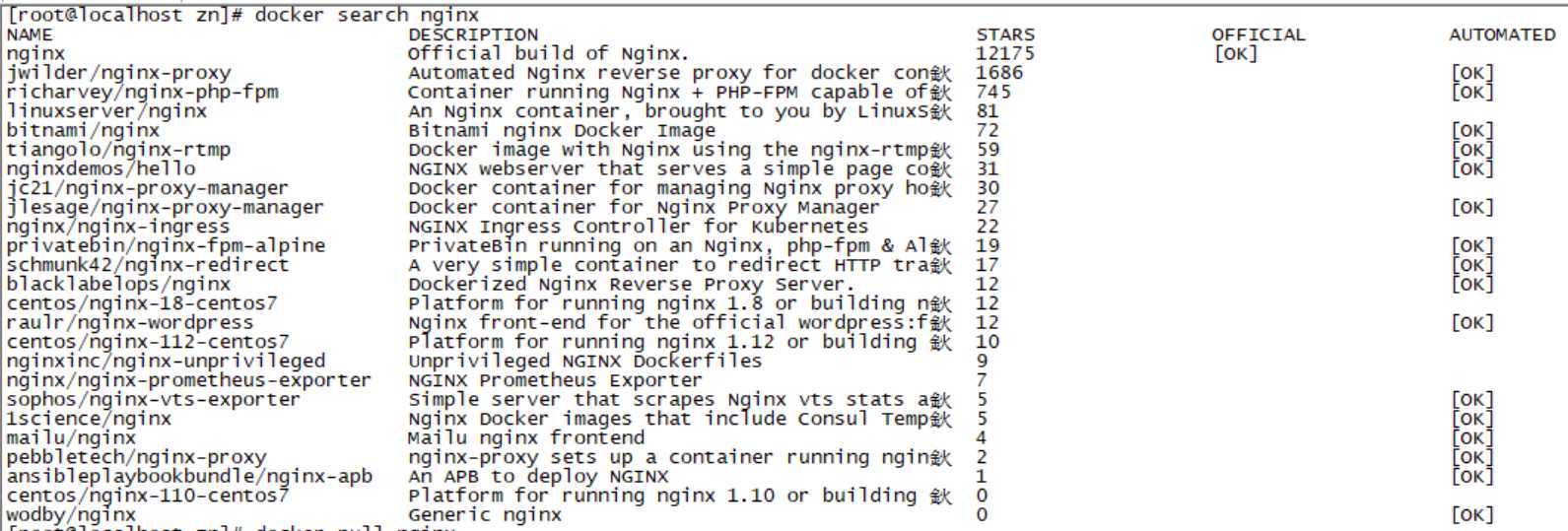
NAME : 仓库名称
DESCRIPTION:镜像描述
STARS:用户评价,反应一个镜像的受欢迎程度
OFFICIAL:是否官方
AUTOMATED:自动构建,表示该镜像由Docker Hub自动构建流程创建的
3.拉取镜像:拉取镜像就是从中央仓库下载镜像到本地
docker pull 镜像名称


例如,我要下载centos7镜像
docker pull centos:7
4.删除镜像:按镜像ID删除镜像
docker rmi 镜像ID
删除所有镜像
docker rmi `docker images -q`
创建与启动容器
创建容器常用的参数说明:
创建容器命令:docker run
-i:表示运行容器
-t:表示容器启动后会进入其命令。加入这两个参数后,容器创建就能登录进去。即分配一个伪终端。
--name:为创建的容器名。
-v:表示目录映射关系(前者是宿主目录,后者是映射到宿主机上的目录),可以使用多个-v做多个目录或文件映射。注意:最好做目录映射,在宿主机上做修改,然后共享到容器上。
-d:在run后面加上-d参数,则会创建一个守护式容器在后台运行(这样创建容器后不会自动登录容器,如果只加-i-t两个参数,创建后就会自动进去容器)。
-p:表示端口映射,前者是宿主机端口,后者是容器内的映射端口,可以使用多个-p做多个端口映射。
(1)交互式创建容器
docker run -it --name=mycentos centos:7 /bin/bash


退出当前容器
exit
(2)守护式创建容器
docker run -di --name=mycentos2 centos:7
进入容器
docker exec -it mycentos2 /bin/bash



停止与启动容器
停止容器:
docker stop 容器名(或容器ID)
启动容器:
docker start 容器名称(或容器ID)
文件拷贝
如果我们需要将文件拷贝到容器内可以使用cp命令
docker cp 需要拷贝的文件或目录 容器名称:容器目录
也可以将文件从容器内拷贝出来
docker cp 容器名称:容器目录 需要拷贝的文件目录


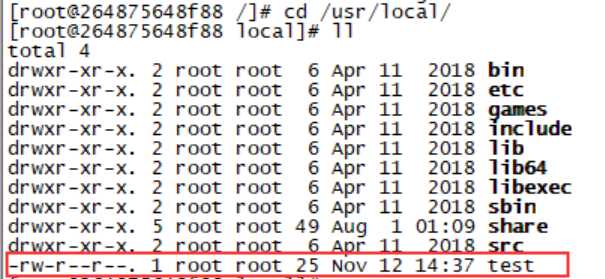

目录挂载
我们可以在创建容器的时候,将宿主机的目录与容器内的目录进行映射,这样我们就可以通过修改宿主机某个目录的文件从而去影响容器。
创建容器 添加-v参数 后边为 宿主机目录容器目录,例如:
docker run -di -v /usr/local/myhtml:/usr/local/myhtml --name=mycentos3 centos:7
如果你共享的是多级的目录,可能会出现权限不足的提示。
这是因为centos7中的安全模块selinux把权限禁掉了,我们需要添加参数 --privileged=true 来解决挂载的目录没有权限问题。
查看容器IP地址
我们可以通过以下命令查看容器行的各种数据
docker inspect 容器名(容器ID)
也可以直接执行下面的命令直接输出IP地址
docker inspect --format=‘{{.NetworkSettings.IPAddress}}‘ 容器名(容器ID)
删除容器
删除指定的容器:
docker rm 容器名称(容器ID)
标签:format settings ipa 帮助 信息 ipaddr 基础 alt 后台运行
原文地址:https://www.cnblogs.com/itmu89/p/11846042.html